Windows Firewall Control

Ons oordeel
4 april 2025
Windows Firewall Control 6.14 is een update voor de firewall-software waarin een probleem met de WFC service is opgelost.
Windows Firewall Control is, zoals de naam al zegt, een applicatie om de ingebouwde firewall in Windows te controleren. Je kunt met Windows Firewall Control heel makkelijk het uitgaande verkeer van toepassingen toestaan of blokkeren. Een prima ouderwetse (in de goede zin van het woord) firewall met een prettige, eenvoudige interface. Wel voor gevorderden!
Windows Firewall Control gaat verder waar de ingebouwde Windows Firewall ophoudt: je kunt het uitgaande verkeer controleren en applicaties/toepassingen blokkeren of toestaan. Windows Firewall Control is een grafische schil voor Windows Firewall die na installatie in de systeembalk zetelt. In 2018 is Windows Firewall overgenomen door Malwarebytes en in 2019 is het hernoemd naar Malwarebytes Windows Firewall Control.
Windows Firewall Control is ook vertaald in het Nederlands: ga naar Options | Languages en kies Nederlands.

De standaardinstellingen van Windows Firewall Control zijn heel mild afgesteld: alleen programma's met een blokkeerregel worden tegengehouden. Als je zelf alle controle wilt over uitgaande verbindingen van programma's doe dan als volgt (alleen voor echte gevorderden!):
1. Open Windows Firewall Control (kan vanuit de systeembalk of het startmenu)
2. Kies bij Profielen (Profiles) voor Medium Filtering
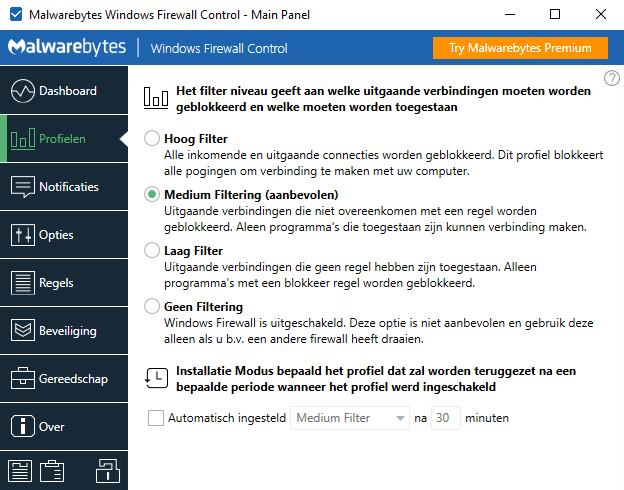
3. Kies bij Notificaties (Notifications) voor Toon notificaties (Display notifications)
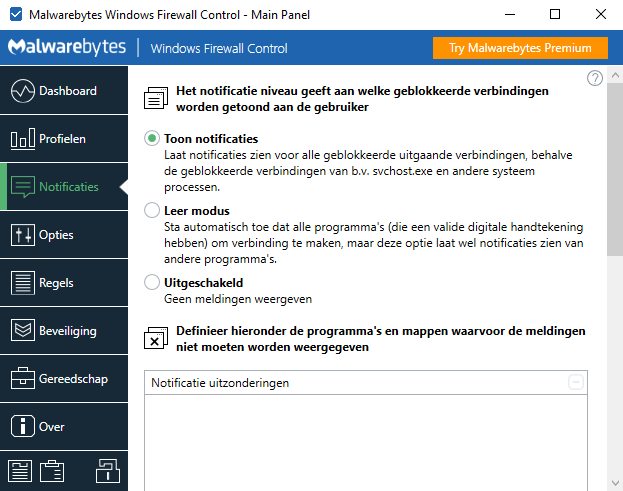
Hierna krijg je voor elk programma dat toegang zoekt tot internet de vraag of je dit wilt toestaan of blokkeren. Volledige controle dus over het internetverkeer op je pc. Ga hier natuurlijk wel slim mee om: anti-virus programma's en updates moeten natuurlijk altijd toegang. Ook Windows-componenten als Windows Defender en SmartScreen moeten natuurlijk toegang hebben tot internet!
Als je iets minder streng wilt zijn dan kun je onder Notificaties ook voor Leer modus (Learning Mode) kiezen waarna alleen bij niet digitaal gesigneerde programma's gevraagd wordt of je toestemming wilt geven. Dit is voor de meeste minder gevorderde gebruikers aan te raden!
Voor gevorderden heeft Windows Firewall Control nog veel extra opties en mogelijkheden, zoals Regels beheren (Rules Panel): klik op lijst-icoon linksonder of rechtsklik op het programma-icoon van WFC en kies Regels beheren/Rules Panel. Hier kun je alle toegestane en geblokkeerde toepassingen zien en de toestemmingen ook nog wijzigen.
Windows Firewall Control is een overzichtelijk en effectief programmaatje om het netwerkverkeer op je computer te controleren. In 2018 is producent Binisoft overgenomen door Malwarebytes, dat de applicatie gaat integreren in zijn eigen software. Windows Firewall Control blijft wel gratis en los te downloaden, maar heeft begin 2019 het voorvoegsel Malwarebytes gekregen, net zoals bij AdwCleaner gebeurd is.
DL
Inst
Bedenk goed welke programma's toegang tot internet mogen krijgen als Windows Firewall Control meldingen geeft. In deze dialogen kunt u programma's blokkeren en goedkeuren. Doe dat met aandacht en zorg. En geef altijd uw anti-virus-programma (en hulpprogramma's daarvan, zoals updaters en mailscanners) ONBEPERKT toegang tot internet, anders functioneert het niet meer goed!
Als u alle meldingen van aparte firewalls te ingewikkeld vindt, bent u misschien beter af met de basisbescherming die de ingebouwde Windows Firewall in Windows biedt. Windows Firewall beschermt u tegen indringers van buitenaf, maar valt u niet lastig met programma's die toegang vragen tot internet.


